カラー管理が有効な状態でイメージをプレビューする場合は、使用するビューを指定できます。ビューとは、標準のダイナミックレンジ ビデオやゲーム エンジンなどの状況に応じて、シーンの外観をわかりやすくプレビューしたものです。ビューによっては、診断専用の場合があります。ビュー変換は、既定では最終的なレンダリングには影響せず、主にプレビュー用に使用します。
シーンの既定のビューを設定するには、カラー管理プリファレンス(Color Management preferences)のビュー(View)オプションを使用します。「プレビューするビューを選択する」を参照してください。
ビューポート 2.0 (Viewport 2.0)、レンダー ビュー(Render View)、および UV エディタ(UV Editor)ツールバーのコントロールを使用すると、別のビューを一時的に使用できるほか、露出やガンマを調整したり、カラー管理を完全にオフにすることができます。ツールバーで行った調整は一時的なもので、シーンには保存されません。
たとえば、次のことが行えます。
- ビュー変換をオフにするか、未処理(Raw)を選択して、変換されないレンダリング スペースのカラーを表示することができます。
- 露光(Exposure)を小さくして、ハイライトの詳細を確認することができます。
- ガンマ(Gamma)を大きくして、シャドウの細部を確認することができます。
- ログ(Log)変換を適用して、一度に広い範囲の値を表示することができます。
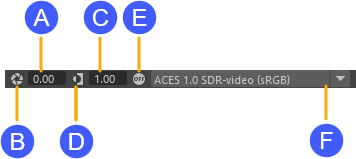
| A. | 露出を調整します。単位は、写実的な F ストップです。正の値にするとブライトネスが上がり、負の値にするとブライトネスが下がります。数値を入力するか、[Ctrl]キーを押しながら左、中央、または右マウス ボタンで左右にドラッグして値を増分させます(増分幅はそれぞれ小、中、大になります)。 |
| B. | 露出を 0 にリセットします。もう一度クリックすると前の値に戻ります。 |
| C. | ガンマを調整します。0 ~ 1 の値を指定すると中間トーンが減少し、1 より大きい値を指定すると中間トーンが増大します。数値を入力するか、[Ctrl]キーを押しながら左、中央、または右マウス ボタンで左右にドラッグして値を増分させます(増分幅はそれぞれ小、中、大になります)。
これはビューの上に適用される追加のガンマです。通常の表示にするには、1 のままにしてください。 |
| D. | ガンマを 1 にリセットします。もう一度クリックすると前の値に戻ります。 |
| E. | カラー管理をオフにして、未処理のカラー値を確認します。 |
| F. | 別のビューを選択します。現在の設定で使用できるビューが一覧表示されます。選択したビュー変換によってレンダリング スペースのカラーが変換され、カラー管理プリファレンス(Color Management Preferences)で設定されたディスプレイに適した値に変換されます(カッコ内に表示)。設定でディスプレイごとに異なるビューを指定した場合は、このリストのオプションが異なることがあります。「プレビューするビューを選択する」を参照してください。 |